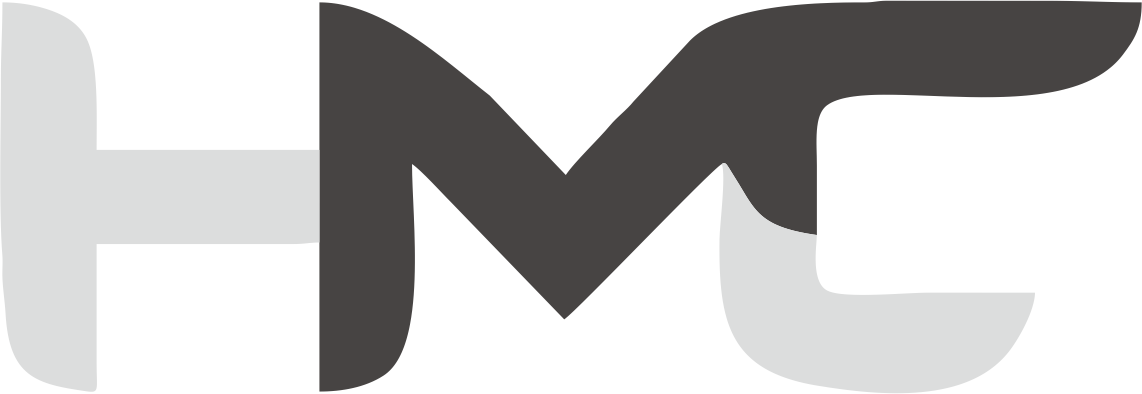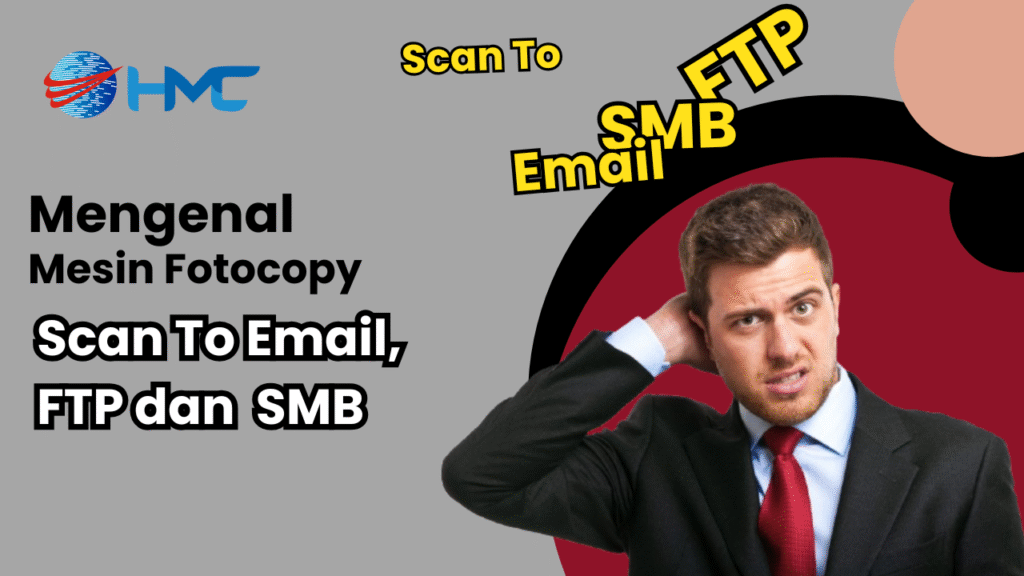Di era yang serba digital ini, mesin fotocopy selalu mengalami evolusi yang signifikan setiap tahunnya, dari yang hanya berfungsi untuk mengcopy dokument sekarang berevolusi menjadi perangkat multifungsi. hal ini membuat mesin fotocopy di era ini dapat melakukan berbagai fitur dari print, scan, scan to FTP, scan to Email, dan scan to MFB. oleh karena itu perlu bagi kita untuk lebih mengenal fitur fitur scan to FTP, SMB DAn Email Pada Mesin Fotocopy.
1. Scan To FTP (File Transfer Protocol)
Scan To Ftp merupakan salah satu fitur mesin fotocopy untuk memudahkan dalam mengirimkan file hasil scan ke Ftp dari komputer yang terhubung ke jaringan atau Internet, Anda dapat mengakses situs FTP dan mengunduh sejumlah besar data pindaian meskipun Anda berada di lokasi yang jauh dari mesin.
A. Cara menggunakan fitur FTP
Untuk Melakukan FTP pada mesin fotocopy ada beberapa langkah inti ketika melakukan scan to ftp diantaranya:
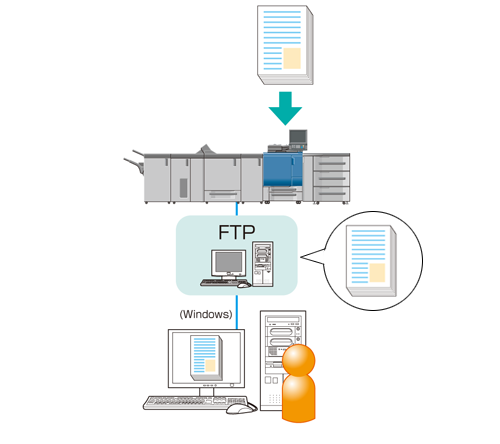
- Letakkan dokumen di scanner (ADF atau flatbed)
- Tekan tombol Scanner
- Pilih tujuan FTP dari Address Book
- Atur format file (PDF, JPEG, TIFF) dan resolusi sesuai kebutuhan
- Tekan Start untuk mulai memindai
- File akan dikirim dan tersimpan di folder FTP
1. Siapkan Server FTP
- Gunakan server FTP lokal atau komputer Windows yang diinstal FileZilla Server atau IIS FTP.
- Buat akun pengguna FTP dan beri izin akses ke folder tujuan.
- Catat informasi berikut:
- Alamat IP server
- Username dan password FTP
- Path (direktori tujuan)
2. Siapkan Folder untuk Penyimpanan File
- Buat folder di komputer/server (misalnya:
C:\ScanResult) - Beri izin baca/tulis untuk akun FTP tadi
3. Cek Alamat IP Mesin Fotocopy
- Pastikan mesin fotocopy terhubung ke jaringan yang sama dengan server FTP
- Catat alamat IP mesin untuk konfigurasi (bisa dicek lewat panel atau cetak “Network Configuration Page”)
B. Konfigurasi Fitur Scan to FTP di Mesin Fotocopy
1. Akses Menu Administrator Mesin
- Tekan tombol User Tools / Settings / Utility / Menu
- Masuk ke Administrator Settings (biasanya perlu password admin)
2. Masukkan Pengaturan Tujuan FTP
- Masuk ke menu Address Book / Destination Settings
- Tambahkan New FTP Destination
- Name: (nama yang mudah dikenali, misalnya “Server Kantor”)
- Host Name / IP Address: masukkan IP server FTP (misalnya
192.168.1.10) - Folder Path: (misalnya
/ScanResult) - Username dan Password: akun FTP yang dibuat sebelumnya
3. Simpan dan Tes Koneksi
- Simpan pengaturan
- Tes koneksi jika ada opsi untuk memastikan berhasil
2. Scan To SMB
Scan to SMB (Server Message Block) adalah fitur yang memungkinkan mesin fotocopy mengirim hasil scan langsung ke folder bersama (shared folder) di komputer melalui jaringan lokal (LAN).
SMB adalah protokol berbagi file di sistem operasi Windows.
Scan To SMB memiliki beberapa fungsi diantaranya:
- Menyimpan hasil scan langsung ke komputer pengguna
- Mempermudah alur kerja tanpa perlu flashdisk atau email
- Bisa diatur agar setiap pengguna memiliki folder scan masing-masing
- Efisien dan cepat untuk kantor yang menggunakan jaringan lokal
Ada beberapa hal yang perlu dilakukan sebelum menggunakan fitur MFB pada mesin fotocopy diantaranya:
1. Buat Folder Shared di Komputer
Langkah-langkah:
- Buat folder baru, misalnya
C:\ScanFolder - Klik kanan > Properties > tab Sharing
- Klik Share atau Advanced Sharing
- Aktifkan “Share this folder”
- Beri izin akses Read/Write untuk user atau “Everyone” (sementara untuk testing)
2. Catat Informasi Penting
- Nama komputer (atau alamat IP)
- Nama folder
- Username dan password dari user Windows yang memiliki akses ke folder
3. Pastikan Komputer dan Mesin dalam Satu Jaringan
A. Konfigurasi di Mesin Fotocopy
1. Masuk ke Pengaturan Administrator
- Bisa melalui panel mesin
- Atau lewat browser: ketik IP mesin (misalnya
http://192.168.1.100)
2. Buka Menu Address Book / Destination Settings
- Tambahkan New SMB Destination
- Isi data berikut:
| Pengaturan | Contoh |
|---|---|
| Name | Komputer Pak Mikael |
| Protocol | SMB |
| Host Name / IP | 192.168.1.20 (IP komputer) |
| Folder Path | ScanFolder |
| Username | Mikael |
| Password | ******** |
B. Cara Menggunakan Fitur SMB Pada Mesin Fotocopy
Letakkan dokumen di scanner (ADF atau flatbed)
Tekan tombol Scanner
Pilih tujuan yang sudah disimpan (misalnya “Scan ke Andi”)
Pilih format file dan resolusi jika perlu
Tekan Start
File akan terkirim langsung ke folder yang ditentukan di komputer
3. Scan To Email
Scan To Email Adalah Fitur Mesin Fotocopy Multifungsi yang memungkinkan pengguna mengirim file scan langsung ke email dalam bentuk lampiran biasanya berbentuk file PDF, JPEG, atau TIFF.
Kegunaan Fitur Scan To Email
- Mengirim dokumen hasil scan secara cepat ke rekan kerja, atasan, atau klien.
- Menghindari penggunaan USB atau komputer.
- Praktis untuk menyimpan arsip digital via email.
- Cocok untuk perkantoran modern dengan sistem kerja berbasis digital.
1. Sambungkan Mesin ke Jaringan
Pastikan mesin fotocopy terhubung ke jaringan LAN/Wi-Fi yang memiliki akses internet.
2. Siapkan Akun Email Pengirim
Bisa menggunakan:
- Gmail (smtp.gmail.com)
- Outlook (smtp.office365.com)
- Mail server kantor
Contoh akun: scanner@namakantor.com
3. Konfigurasi SMTP
Masukkan informasi ini di pengaturan mesin:
| Pengaturan | Contoh (Gmail) |
|---|---|
| SMTP Server | smtp.gmail.com |
| Port | 587 (TLS) / 465 (SSL) |
| Authentication | ON |
| Email Address | scanner@namakantor.com |
| Password App | (gunakan app password Gmail) |
Cara Setting Scan to Email di Mesin (Umum)
Langkah ini tergantung merek mesin, tetapi secara umum:
1. Masuk ke Pengaturan Administrator
Masuk dari panel mesin atau buka browser dan ketik IP mesin (misalnya http://192.168.1.100), lalu login sebagai administrator.
2. Buka Menu “Email/Scanner Settings”
Masuk ke SMTP Settings atau Scan Settings, lalu masukkan detail SMTP sesuai penyedia email. Simpan dan uji koneksi.
3. Tambahkan Daftar Email Tujuan (Opsional)
Tambah alamat email ke Address Book agar mudah dipilih saat scan.
Cara Menggunakan Scan to Email
- Letakkan dokumen di ADF atau flatbed
- Tekan tombol Scanner atau masuk ke menu Scan
- Pilih Email sebagai tujuan
- Pilih alamat email dari Address Book, atau masukkan manual
- Atur format file (PDF, JPEG) dan resolusi jika perlu
- Tekan Start
- Mesin akan memindai dan mengirim file ke email tujuan
Fitur Mengenal Fitur Scan to FTP SMB EMAIL, Fitur Scan To FTP, Scan To SMB dan Scan To Email Sekarang semakin marak digunakan hal ini dikarekan semakin maraknya penggunaain gadget di kalangan masyarakat dan terus menuntu ke praktisan dalam copy center.